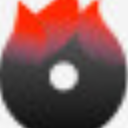


/中文/

/中文/

/中文/

/中文/

/中文/

/中文/

/中文/

/中文/

/中文/

/中文/
能够将所有主流的视频格式文件刻录到DVD。Aimersoft DVD Creator 6特别版是一款非常实用的DVD刻录软件,内置了几十个免费的DVD菜单模板,用户可以自定义设置按钮、缩略图以及文本。Aimersoft DVD Creator 6破解版内置了编码器,可以添加一些特殊的视频效果,非常不错,需要的记得来下载Aimersoft DVD Creator 6特别版哦!
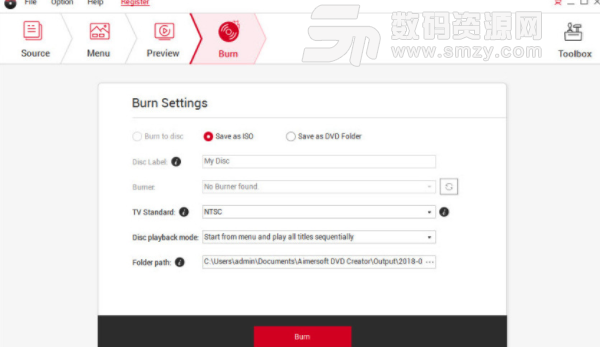
1、首先下载Aimersoft DVD Creator v6.1.0安装包,双击打开
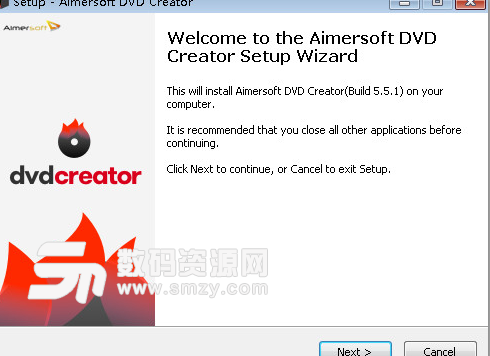
2、选择接受协议,点击next
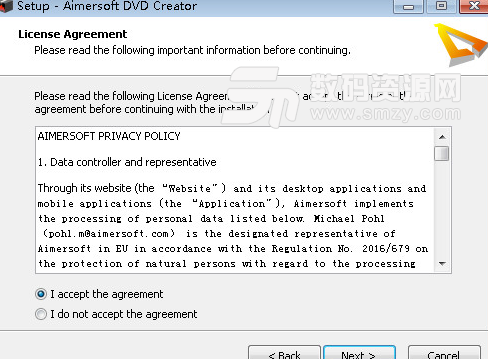
3、选择安装位置
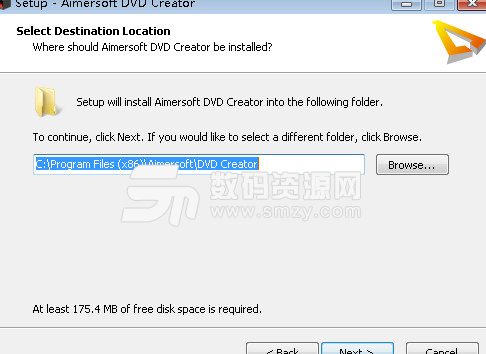
4、正在安装,请稍等

5、完成安装,先不要打开软件
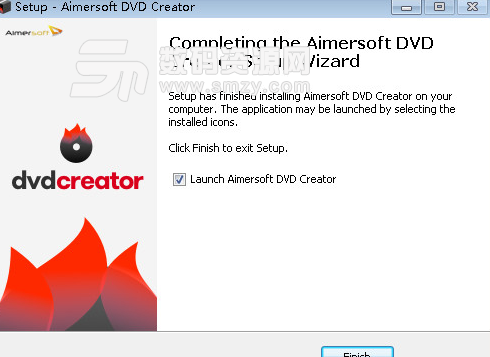
6、将安装包中crack文件夹下的DVDCreator.exe和WS_log.dll文件复制到软件安装目录,并替换
7、运行软件即为破解版
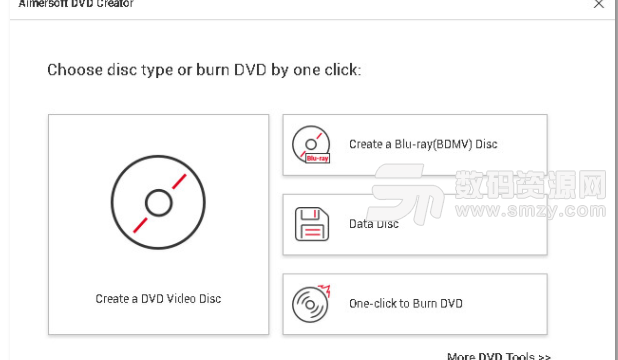
步骤1:添加文件
要添加文件,请单击“导入”按钮浏览计算机的文件夹并选择视频和音频文件,或者直接将文件从桌面或打开的文件夹拖放到主窗口中。加载文件后,您可以在右侧预览它们并整理DVD标题。
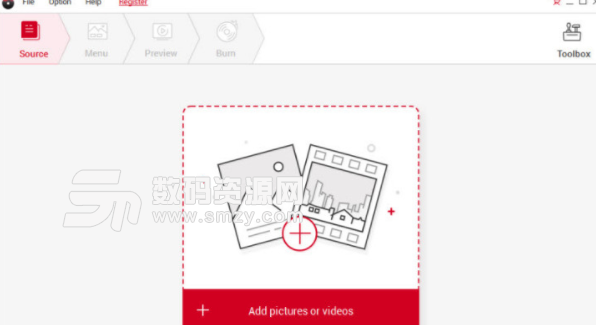
步骤2:编辑视频和照片幻灯片(可选)
要开始编辑照片或视频,只需单击每个文件旁边的编辑按钮即可调出编辑窗口。现在,您可以裁剪,修剪,添加水印,插入字幕或调整视频效果等,以个性化您的DVD。
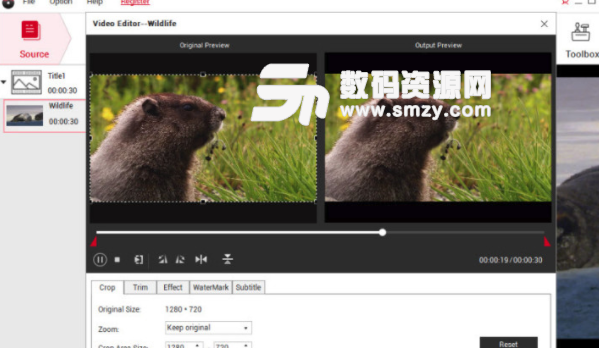
对于照片,编辑功能包括旋转,添加文本,添加过渡效果和添加背景音乐。您还可以设置每张照片和过渡的字体,颜色,样式,文本大小以及视图持续时间。对于背景音乐,选择您喜欢的歌曲并修剪它以无缝地适应节目的其余部分。设置音频淡入和淡出效果并调整音量以获得更好的音频效果。
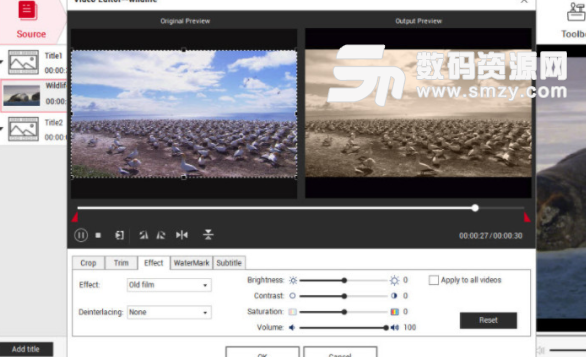
步骤3:自定义DVD菜单(可选)
提供了大量免费的内置DVD菜单模板,可帮助您制作最个性化的DVD。您还可以自定义DVD菜单背景图像并添加背景音乐
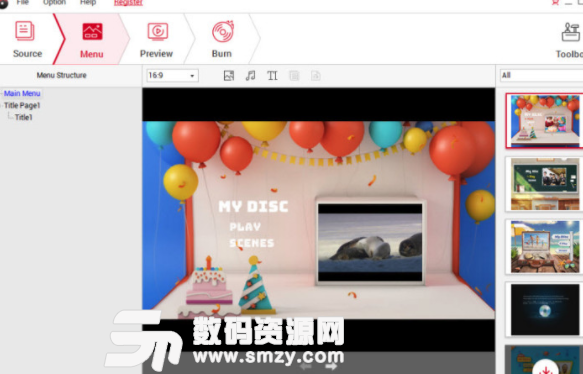
步骤4:预览并刻录DVD
在开始刻录DVD之前,可以单击“预览”以查看DVD项目。
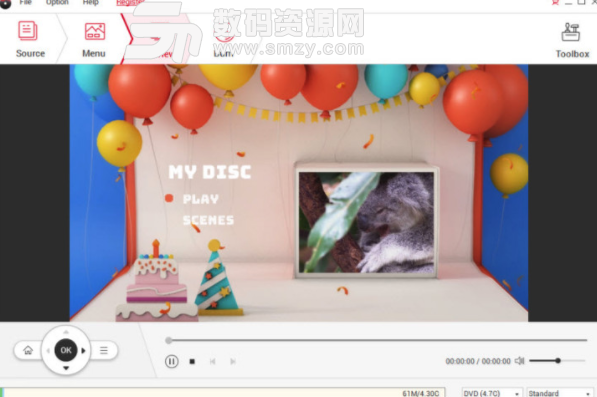
现在点击“刻录”标签,将视频刻录到DVD。DVD Creator提供三种输出选项供您选择:DVD光盘,DVD文件夹或ISO文件。您也可以根据需要调整刻录设置。
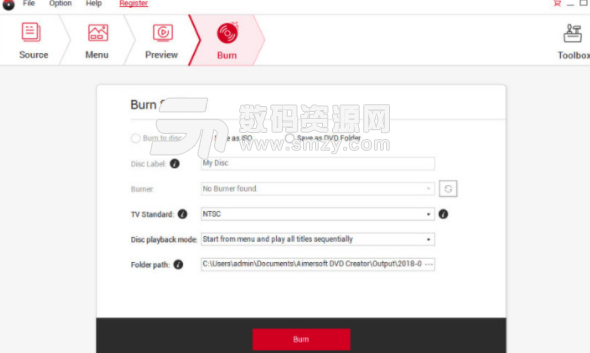
1、为大屏幕感觉创建自定义DVD菜单
在40个引人注目的内置免费DVD菜单模板之一的帮助下,开始炫耀。您还可以通过自定义DVD菜单框,按钮,文本,缩略图等来添加个人风格。此外,您可以使用自己喜欢的照片和歌曲个性化DVD菜单背景图片和音乐。通过这种方式,您将拥有一个独特的开放屏幕,您可以引以为豪,并制作一部独特而又专业的DVD电影。
2、将所有主要视频格式刻录到DVD
想要从下载的网络视频中创建DVD电影以便更好地保存吗?想从家庭视频中为家人和朋友制作DVD礼物吗?Aimersoft DVD Creator绝对是最好的解决方案。无论是下载的视频还是摄像机视频,您都不必担心兼容性问题,因为这款DVD刻录机几乎可以将任何SD和HD视频文件转换为DVD。
3、创建自定义照片DVD幻灯片
DVD Creator现在允许您导入和编辑照片,因此您可以加载您喜欢的照片并将它们编织成令人兴奋的照片DVD幻灯片,以永久保存您的记忆。您还可以将照片和视频结合在一起,将您的DVD提升到一个新的水平。此外,使用内置照片编辑器,您可以旋转照片,添加文本,设置照片过渡效果和插入背景音乐,为您的照片DVD电影增添更多生命。
4、强大的编辑功能,如旋转,裁剪,修剪等
即使是初学者也可以通过DVD Creator的内置视频编辑工具获得巨大成果。更改视频亮度,对比度,饱和度和音量或添加特殊视频效果以使视频真正流行都在您手中。您还可以修剪和裁剪视频的任何帧以获得所需的部分,旋转视频以获得完美契合,添加图像或文本水印以使您的电影真正属于您自己。借助这些视频编辑功能,您可以以更具吸引力的方式讲述您的故事!













 CleanMyPc注册机(免费获取CleanMyPc激活码) 最新版磁盘工具
/ 23M
CleanMyPc注册机(免费获取CleanMyPc激活码) 最新版磁盘工具
/ 23M
 贱人工具箱5.8注册机绿色版v1.0 免费版磁盘工具
/ 220K
贱人工具箱5.8注册机绿色版v1.0 免费版磁盘工具
/ 220K
 Restore Program中文版(U盘修复软件) v3.7.0.0 绿色版磁盘工具
/ 284K
Restore Program中文版(U盘修复软件) v3.7.0.0 绿色版磁盘工具
/ 284K
 diskgenius永久注册版(硬盘修复工具) v4.9.3.409 激活版磁盘工具
/ 23M
diskgenius永久注册版(硬盘修复工具) v4.9.3.409 激活版磁盘工具
/ 23M
 闪迪FirstChip FC1178BC主控U盘量产工具v1.0 最新版磁盘工具
/ 4M
闪迪FirstChip FC1178BC主控U盘量产工具v1.0 最新版磁盘工具
/ 4M
 paragon partition manager汉化版(硬盘分区软件) v12.0 绿色版磁盘工具
/ 106M
paragon partition manager汉化版(硬盘分区软件) v12.0 绿色版磁盘工具
/ 106M
 爱国者U盘修复工具绿色版(挽救识别不出的U盘) v09.12.02 免费版磁盘工具
/ 5M
爱国者U盘修复工具绿色版(挽救识别不出的U盘) v09.12.02 免费版磁盘工具
/ 5M
 Ontrack EasyRecovery13注册机磁盘工具
/ 39M
Ontrack EasyRecovery13注册机磁盘工具
/ 39M
 万能u盘量产工具(Mformat) v3.3 免费版磁盘工具
/ 6.25M
万能u盘量产工具(Mformat) v3.3 免费版磁盘工具
/ 6.25M
 diskgenius绿色专业版v4.9.2 中文版磁盘工具
/ 23M
diskgenius绿色专业版v4.9.2 中文版磁盘工具
/ 23M
 CleanMyPc注册机(免费获取CleanMyPc激活码) 最新版磁盘工具
/ 23M
CleanMyPc注册机(免费获取CleanMyPc激活码) 最新版磁盘工具
/ 23M
 贱人工具箱5.8注册机绿色版v1.0 免费版磁盘工具
/ 220K
贱人工具箱5.8注册机绿色版v1.0 免费版磁盘工具
/ 220K
 Restore Program中文版(U盘修复软件) v3.7.0.0 绿色版磁盘工具
/ 284K
Restore Program中文版(U盘修复软件) v3.7.0.0 绿色版磁盘工具
/ 284K
 diskgenius永久注册版(硬盘修复工具) v4.9.3.409 激活版磁盘工具
/ 23M
diskgenius永久注册版(硬盘修复工具) v4.9.3.409 激活版磁盘工具
/ 23M
 闪迪FirstChip FC1178BC主控U盘量产工具v1.0 最新版磁盘工具
/ 4M
闪迪FirstChip FC1178BC主控U盘量产工具v1.0 最新版磁盘工具
/ 4M
 paragon partition manager汉化版(硬盘分区软件) v12.0 绿色版磁盘工具
/ 106M
paragon partition manager汉化版(硬盘分区软件) v12.0 绿色版磁盘工具
/ 106M
 爱国者U盘修复工具绿色版(挽救识别不出的U盘) v09.12.02 免费版磁盘工具
/ 5M
爱国者U盘修复工具绿色版(挽救识别不出的U盘) v09.12.02 免费版磁盘工具
/ 5M
 Ontrack EasyRecovery13注册机磁盘工具
/ 39M
Ontrack EasyRecovery13注册机磁盘工具
/ 39M
 万能u盘量产工具(Mformat) v3.3 免费版磁盘工具
/ 6.25M
万能u盘量产工具(Mformat) v3.3 免费版磁盘工具
/ 6.25M
 diskgenius绿色专业版v4.9.2 中文版磁盘工具
/ 23M
diskgenius绿色专业版v4.9.2 中文版磁盘工具
/ 23M
 CleanMyPc注册机(免费获取CleanMyPc激活码) 最新版磁盘工具
CleanMyPc注册机(免费获取CleanMyPc激活码) 最新版磁盘工具
 贱人工具箱5.8注册机绿色版v1.0 免费版磁盘工具
贱人工具箱5.8注册机绿色版v1.0 免费版磁盘工具
 Restore Program中文版(U盘修复软件) v3.7.0.0 绿色版磁盘工具
Restore Program中文版(U盘修复软件) v3.7.0.0 绿色版磁盘工具
 diskgenius永久注册版(硬盘修复工具) v4.9.3.409 激活版磁盘工具
diskgenius永久注册版(硬盘修复工具) v4.9.3.409 激活版磁盘工具
 闪迪FirstChip FC1178BC主控U盘量产工具v1.0 最新版磁盘工具
闪迪FirstChip FC1178BC主控U盘量产工具v1.0 最新版磁盘工具
 paragon partition manager汉化版(硬盘分区软件) v12.0 绿色版磁盘工具
paragon partition manager汉化版(硬盘分区软件) v12.0 绿色版磁盘工具
 爱国者U盘修复工具绿色版(挽救识别不出的U盘) v09.12.02 免费版磁盘工具
爱国者U盘修复工具绿色版(挽救识别不出的U盘) v09.12.02 免费版磁盘工具
 Ontrack EasyRecovery13注册机磁盘工具
Ontrack EasyRecovery13注册机磁盘工具
 万能u盘量产工具(Mformat) v3.3 免费版磁盘工具
万能u盘量产工具(Mformat) v3.3 免费版磁盘工具